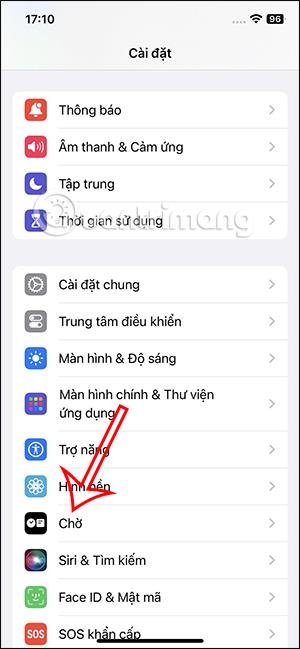Standbytilstand på iPhone er en ny funktion på iOS 17, der gør din telefonskærm til en skærmgrænseflade med ur med vist information. Når telefonen oplader vandret, kan du stadig se nye oplysninger eller fremhævede billeder, hjælpeprogrammer osv. Hvis du vil slå notifikationer fra i Standby-tilstand, er det også meget enkelt. Artiklen nedenfor vil guide dig til at deaktivere meddelelser i standbytilstand på iPhone.
Instruktioner til at deaktivere meddelelser om iPhone Standby-tilstand
Trin 1:
Gå først til Indstillinger på din telefon, rul derefter ned og klik på Standby-funktionen for at justere denne funktion.

Trin 2:
Skift til indstillingsgrænsefladen for Standby-funktionen, inklusive meddelelsesvisningstilstand, når du bruger denne tilstand.
Hvis du ikke ønsker at modtage meddelelser, når du bruger Standby-tilstand på iPhone, skal vi bare slukke for denne tilstand ved at skubbe den hvide cirkelknap til venstre for at slukke den.

Hvis du vil vise meddelelser igen, når du bruger denne Standby-tilstand på iPhone, skal du bare skubbe den hvide cirkelknap til højre for at aktivere.

Derudover, hvis du stadig vil vise meddelelser i standbytilstand, kan du justere tilstanden til Vis kun forhåndsvisning, når du trykker på . Når denne indstilling er aktiveret, vil forhåndsvisningen af meddelelsen kun blive vist, når du klikker på meddelelsen.
Hvorfor er det nødvendigt at slå meddelelser fra i Standby?
StandBy-funktionen på iOS 17 viser indgående meddelelser på tværs af hele skærmen. Navnet og ikonet for den app eller kontakt, du modtager notifikationer fra, vises stort og fed for at hjælpe dig med at se det tydeligt på afstand. Det betyder desværre, at alle omkring dig kan se det tydeligt. Så hvis du deler et opholdsrum med nogen og ønsker at holde dine beskeder, opkald og app-notifikationer helt private, vil du måske slå disse fra.
Du kan også slå Vis meddelelser fra , hvis du forbereder dig til en studiesession eller fokuseret arbejde og vil holde styr på din tid uden afbrydelser. Alt i alt er det en fantastisk måde at bevare dit privatliv, reducere distraktioner og høste fordelene ved StandBy-tilstand på samme tid.
Optimer privatlivets fred ved at slå meddelelser fra i Standby
StandBy-funktionen er både nyttig og æstetisk tiltalende, men den kan kompromittere dit privatliv og være irriterende ved at vise indgående notifikationer på tværs af hele skærmen. På plussiden giver Apple dig mulighed for at slå notifikationer helt fra, selvom StandBy skjuler forhåndsvisninger af beskeder som standard, så du ikke behøver at bekymre dig om dit privatliv, når du bruger denne praktiske funktion.